win11系统中文怎么切换?今天就为大家带来三种win11切换中文的方法。下面一起看看详细的教程吧。
在Win11系统中,切换到中文是非常简单的。以下是切换到中文的教程:
方法一:使用快捷键
1. 按下Win键+空格键,即可切换输入法。
2. 在弹出的输入法列表中,选择中文输入法。
方法二:使用任务栏语言设置
1. 右键单击任务栏中的语言栏(通常是英文的)。
2. 在弹出的菜单中,选择“显示输入方式”。
3. 在弹出的设置窗口中,找到“首选语言”一栏。
4. 点击“添加一个语言”按钮。
5. 在弹出的语言列表中,选择中文(简体或繁体)。
6. 点击“下一步”按钮,然后点击“安装”按钮。
7. 安装完成后,点击“完成”按钮。
8. 在语言设置窗口中,选择已添加的中文语言,并点击“设为默认”按钮。
9. 关闭语言设置窗口。
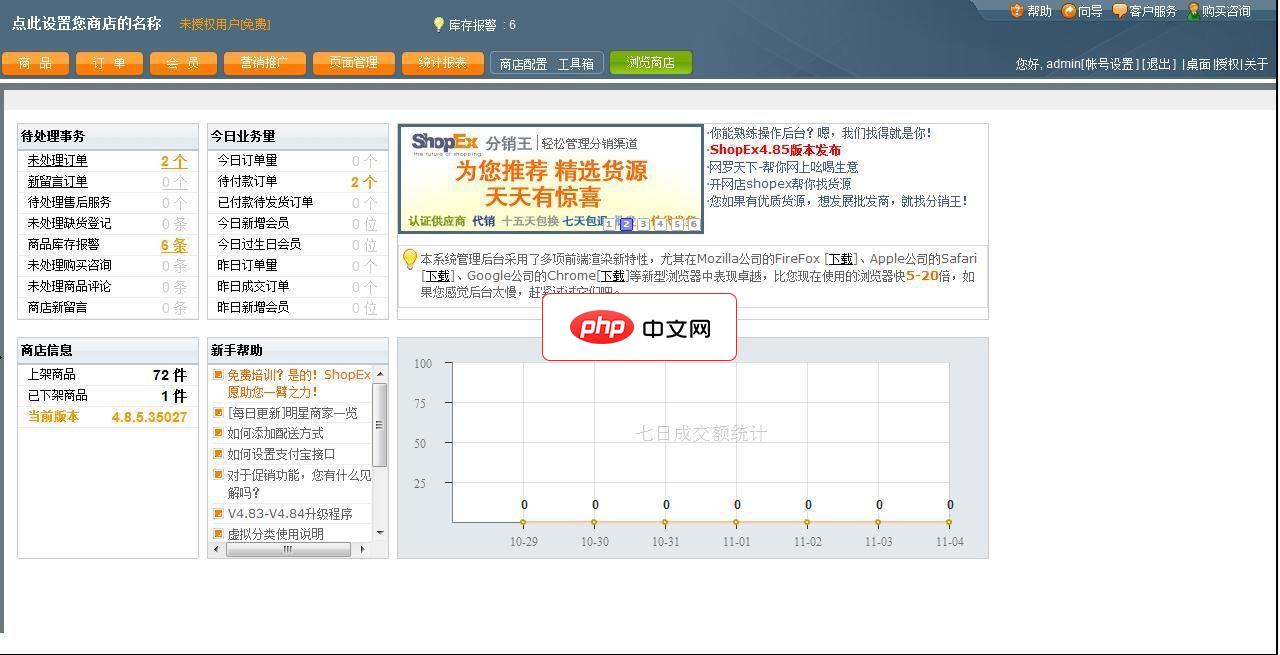
国产著名网上商店系统,真正企业级应用软件,性能卓越,在国内外享有盛誉,用户遍布欧洲、美洲、大洋洲,支持多语言,前台与后台均可设置为不同语言界面,用户帮助文档极其丰富,PHP+MySQL+Zend运行环境,让你快速建立个性化的网上商店,内置几十种网上支付网关、内置数十套精美模板,支持实体、非实体商品销售。 更新功能调整: 1、应用中心:APP的“更新时间”字段
 0
0

方法三:使用控制面板
1. 打开控制面板。(可以在开始菜单中搜索“控制面板”打开)
2. 在控制面板中,选择“时钟和区域”。
3. 在弹出的时钟和区域窗口中,选择“区域和语言选项”。
4. 在弹出的区域和语言选项窗口中,选择“键盘和语言”选项卡。
5. 在“显示已安装的语言”一栏中,点击“添加”按钮。
6. 在弹出的语言窗口中,选择中文(简体或繁体)。
7. 点击“确定”按钮。
8. 在区域和语言选项窗口中,将中文语言设为默认语言。
9. 关闭区域和语言选项窗口。
切换到中文后,你可以使用中文输入法进行中文输入。以上就是win11系统中文怎么切换的全部内容了,相信能够帮大家解决问题,关注本站,将为大家带来最新最全的使用教程。
以上就是如何在win11系统中切换语言为中文的详细内容,更多请关注php中文网其它相关文章!

每个人都需要一台速度更快、更稳定的 PC。随着时间的推移,垃圾文件、旧注册表数据和不必要的后台进程会占用资源并降低性能。幸运的是,许多工具可以让 Windows 保持平稳运行。

Copyright 2014-2025 https://www.php.cn/ All Rights Reserved | php.cn | 湘ICP备2023035733号